Steam如何识别本地游戏
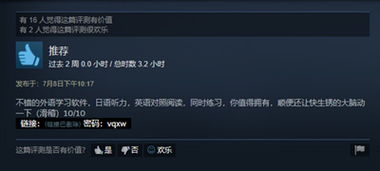
Steam作为全球最大的数字游戏发行平台之一,不仅提供了丰富的在线游戏资源,还支持玩家将本地游戏添加到Steam库中。以下是一篇详细的教程,帮助您了解如何在Steam中识别并添加本地游戏。
准备工作
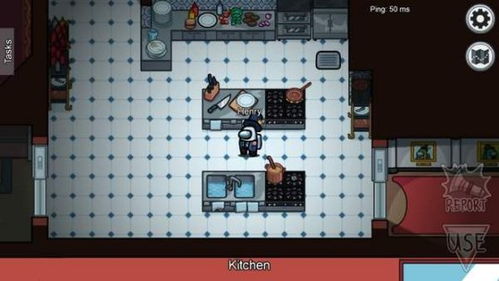
在开始之前,请确保您已经安装了Steam客户端,并且已经登录了您的Steam账号。
进入Steam主界面

打开Steam客户端,输入您的账号密码登录后,即可进入Steam的主界面。
添加本地游戏

在Steam主界面中,您可以通过以下步骤添加本地游戏:
点击左下角的“添加游戏”按钮,通常会有一个加号图标。
在弹出的菜单中选择“添加非Steam游戏”。
此时,Steam会自动扫描您电脑上的所有程序,包括游戏和非游戏程序。
在需要添加的本地游戏前勾选方框,然后点击“添加所选程序”。
确认添加
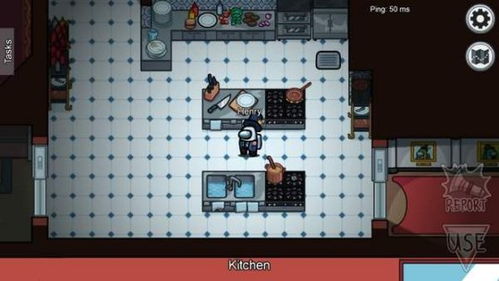
点击“添加所选程序”后,Steam会开始将选中的本地游戏添加到您的游戏库中。添加完成后,您可以在Steam库中找到这些游戏,并像其他Steam游戏一样进行管理。
Steam库文件夹设置
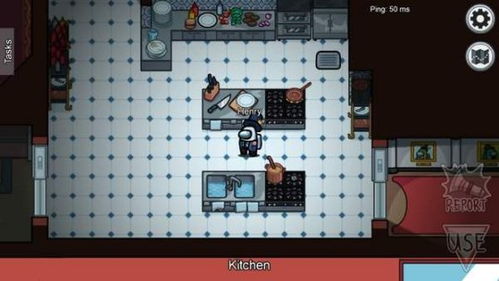
如果您需要手动指定Steam库文件夹的位置,可以按照以下步骤操作:
在Steam客户端界面点击“Steam”。
选择“设置”。
在设置界面中,点击“下载”。
然后点击“Steam库文件夹”。
在弹出的窗口中,点击“添加库文件夹”。
选择您想要添加的本地游戏所在的文件夹,然后点击“选择”。
通过以上步骤,您可以在Steam中轻松识别并添加本地游戏。这不仅方便了您对游戏的管理,还能让您在Steam平台上享受到更多游戏带来的乐趣。
注意事项

在添加本地游戏时,请注意以下几点:
确保您拥有所选游戏的合法版权。
添加游戏后,请确保游戏运行正常,避免因游戏损坏导致的运行问题。
部分游戏可能需要额外的设置或配置,请参考游戏官方指南。
通过以上详细的教程,相信您已经掌握了如何在Steam中识别并添加本地游戏的方法。祝您在Steam平台上游戏愉快!
